pagemaker是一款由著名软件公司adobe开发的一款用来出版和排版的软件。可以将您编辑的文字内容复制到软件上完成后期排版,支持多页面文章处理功能,支持实时进行网页制作、内容排版以及辅助设计,同时在排版的过程中,软件可以最大程度地保证文字、图画的清晰度,让设计人员可以在处理文本的时候得到更加先进的排版功能!

主要功能
1、通过链接的方式置入图,可以确保印刷时的图片清晰度,链接图的运用使之在彩色印刷中独领风骚。
2、PageMaker汉化版菜单全中文化,界面及工具的使用更为简洁,点击式的操作对于初学者来说很容易上手。
3、提供了完整的排版输出功能,可用于制作高质量的出版物,即使是长篇凌乱的文章也能快速实现规整的排版。
4、可以用HTML格式及PDF格式进行传送,最大程度的保证成品的版面、字体以及图像等元素与设计效果相一致。
5、提供图形可视化的直观设计工具,在设计的过程中就可以实时预览最后的出版效果,能够帮助用户调整好整个页面的和谐度、整体性。

PageMaker软件特色
1、移动文字块
用鼠标直接拖动或用键盘上的方向键来实现。
2、消除文字块
选中要删除的文字块,执行“编辑/清除”或按键盘上的Delete键。
3、合并文字块
可以用鼠标向下拖拉前一个文字块底部的“窗口控制柄”,直到所有的文字都再现在此文字块中。或者将最后一个文字块底部的“窗口控制柄”向上拖,直到上下两个“窗口控制柄”连在一起,然后在页面上随意单击,此文字块就会消失,而文字块的内容则自动合并到上一个与它相连的文字块中。
4、调整文字块
一个文本块共有六个控制柄,包括四个显示为黑色块的文本块控制柄和两个窗口控制柄,只有在工具箱中使用“移动”工具选取文本块后,文本块的边界才可显现,才可以进行编辑。
5、复制文字块
利用“复制”和“粘贴”命令实现复制,或按“Ctrl+Alt”组合键,然后拖动文本块实现复制。
6、分割文字块
通常情况下,一栏或一页就是一个文本块,但如果遇到图片或其他特殊情况,为了编辑方便,就需要将一个文本块分割成两个或更多的文本块。
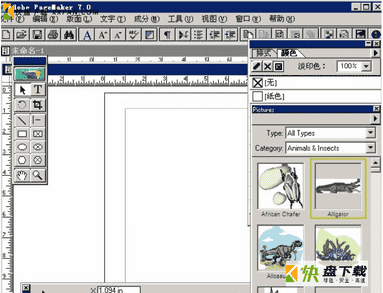
安装方法
1、点击PageMaker 7.0.exe压缩软件,点击下一步继续
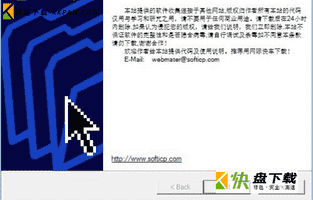
2、提示您选择将软件 压缩到 一个目录,这里默认c:unzippedsofticp_soft
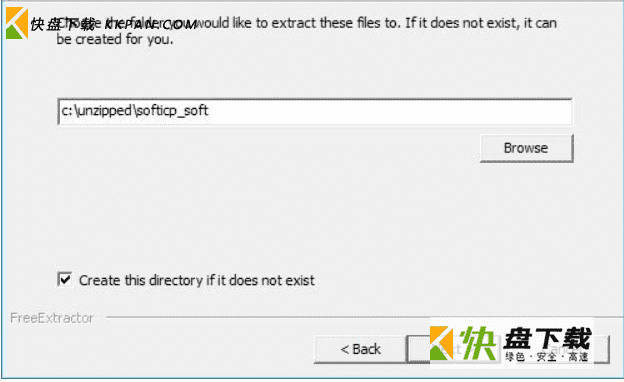
3、压缩完成提示自动打开地址,找到setup.exe启动安装
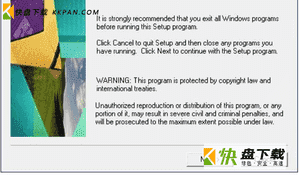
4、如图所示,选择一个安装的语言,这里是默认English安装
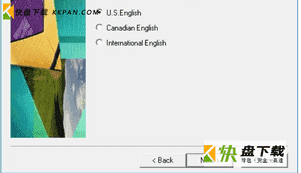
5、可以选择安装的类型,所有的信息都是官方设置的,不需要修改
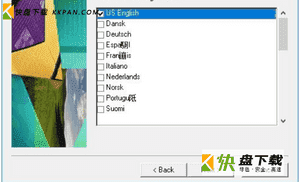
6、可以在 这里查看软件的使用条件, 点击同意即可
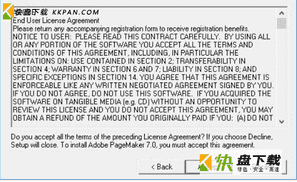
7、您可以选择一种安装的方式,小编默认第一个安装,软件的地址是C:Program Files (x86)AdobePageMaker 7.0
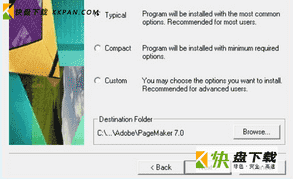
8、提示您输入软件地方序列号以及自己的用户名,首先在界面顶部两个英文项目勾选一种,随后输入注册码:1039-1121-2998-7586-7388-7545
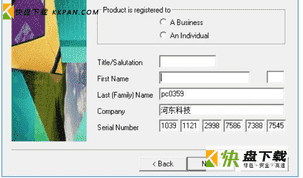
9、提示您查看自己的注册信息,点击yes就可以了
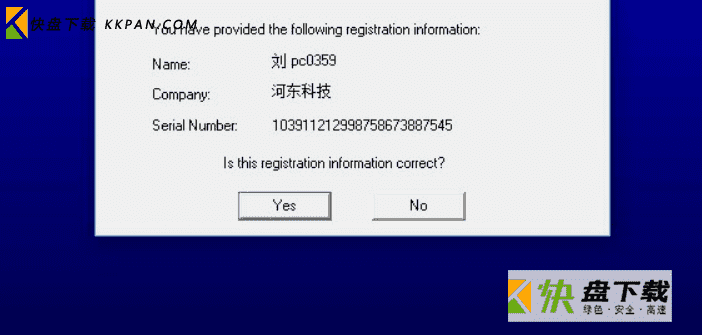
10、显示安装的提示,这里是PageMaker 7.0的说明,选择及next
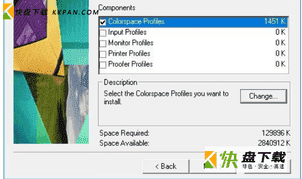
11、提示安装的具体内容,这里默认安装设定,点击install
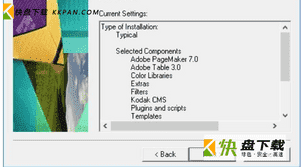
12、提示PageMaker 7.0.已经安装了,等待安装进度结束
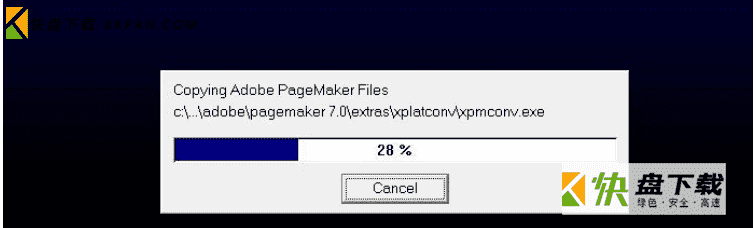
13、显示软件安装完成,这里点击finish退出
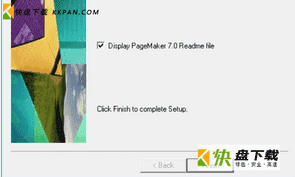










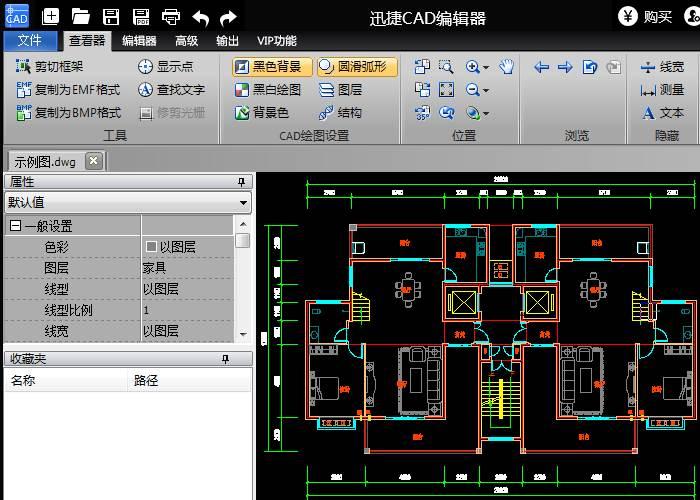










 人证合一 核验系统
人证合一 核验系统 电脑版鼠标连点器下载
电脑版鼠标连点器下载 滚齿机的挂轮计算
滚齿机的挂轮计算 字符转换器下载
字符转换器下载 FastGestures下载
FastGestures下载 快速查看文件夹大小的软件
快速查看文件夹大小的软件 腾讯地图下载v9.27.1
腾讯地图下载v9.27.1 腾讯地图离线包下载
腾讯地图离线包下载 腾讯地图坐标拾取器 v1.0
腾讯地图坐标拾取器 v1.0 迅投迅影下载 v2.7.1.1
迅投迅影下载 v2.7.1.1 mach3中文汉化版
mach3中文汉化版 显示分辨率修改
显示分辨率修改 音乐打铃播放系统下载
音乐打铃播放系统下载 红警2分辨率修改工具
红警2分辨率修改工具 ntest下载
ntest下载 Sunset Screen下载
Sunset Screen下载 CAMWorks2021下载
CAMWorks2021下载 赣政通PC版
赣政通PC版 WinFR批量改名工具下载
WinFR批量改名工具下载 HyperWorks2下载
HyperWorks2下载